标签打印软件如何批量制作电器标签
现在各行各业的产品不论在出厂还是销售时都有很严格的要求,那么这些产品的一些信息和参数大多会以标签纸的形式贴在产品上,今天我们就来看一下用中琅标签打印软件如何批量制作相关的电器标签?
下面我们以电器为例,来看一下如何批量制作并打印一批灯管电器标签。首先我们需要根据要打印的纸张实际尺寸在中琅标签打印软件中新建标签纸。
一、新建标签纸 在中琅标签打印软件中,依据实际的纸张尺寸设置,纸张宽高为82*30mm,布局1行1列,左右边距为1,标签纸尺寸为80*30mm。
二、添加产品logo 标签纸新建之后,可以先导入产品logo图片放在左上方。我们以中琅标签打印软件logo为例,看一下导入的步骤。在数据源中点击浏览选择图片后点击“添加”-“确定”即可将图片导入软件中。
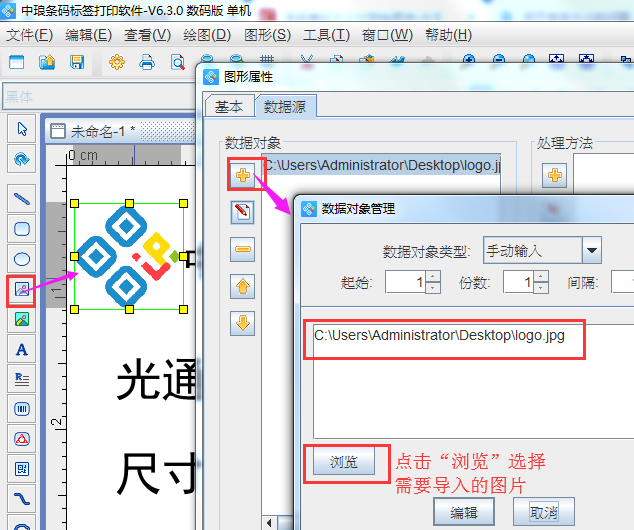
三、添加标签固定内容
首先我们可以先用手动输入的方式,添加一下电器标签内容上的固定名称,点击中琅标签打印软件左侧工具栏中的“A”图标,在标签纸上绘制普通文本,然后双击绘制的普通文本,在图形属性-数据源中点击左侧修改图标,在手动输入的状态下,将软件默认数据修改为要添加的内容,然后点击“编辑”-“确定”。
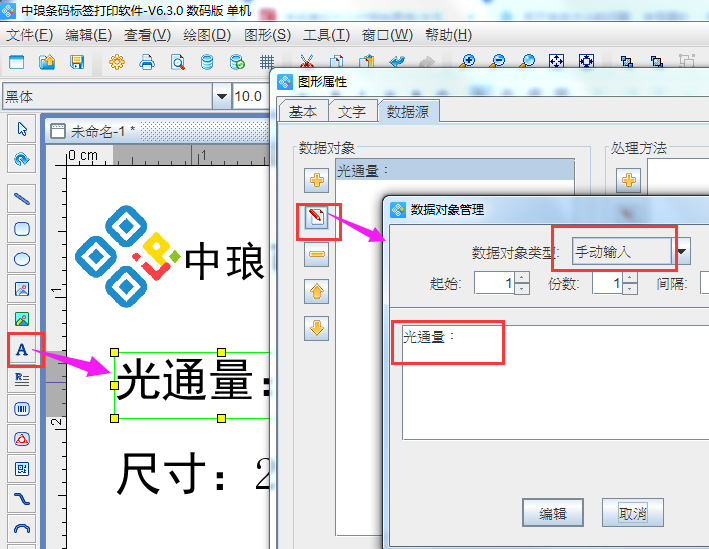
四、添加可变内容 在每生产一批产品的时候,相应的产品信息都会保存在相应的文档中,下面我们以Excel为例,将Excel中信息导入软件,来实现批量制作和生成标签内容并一次性打印出来。
1、将保存有电器标签信息的Excel导入软件中(具体导入方法可参考Excel数据库导入的注意事项,在此不再详述)
2、添加标签可变内容 可变内容的添加方法和固定内容方法相同,只是固定内容采用的是手动输入的方式,可变内容,在文本的属性-数据源中,点击左侧修改,选择“数据库导入”的方式添加,在此页面中可以直接看到所导入的excel名称,以及字段列名称,在导入内容时,根据前期标签上添加的名称来选择相应的字段列导入即可。
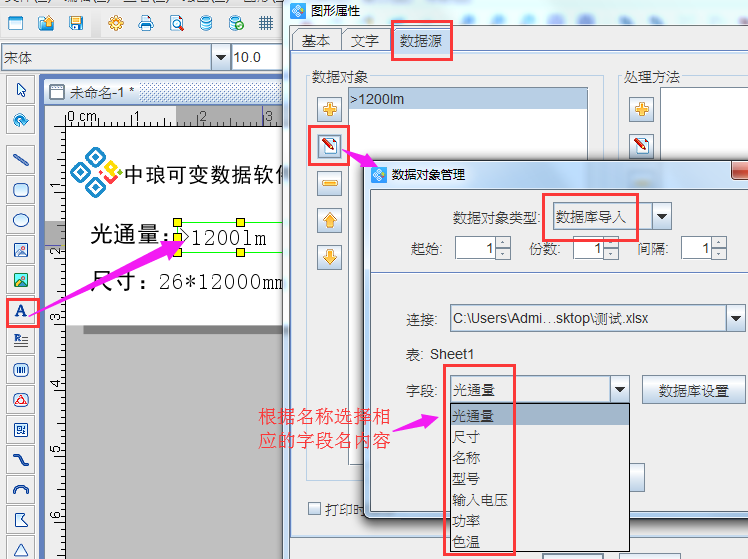
当标签内容导入后,我们可以看到此电器标签已经制作好了,在实际打印之前可以先点击上方工具栏中的打印预览图标,先预览看一下效果,
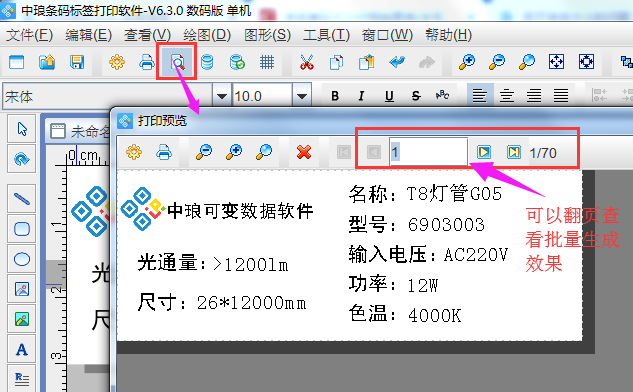
从页数中可以看到,软件自动按照Excel中的行数生成了70页标签内容,在实际打印时,可以点击上方打印机图标进行打印,打印时可以根据自己的打印需求来调整开始和结束页码再连接打印机打印。
综上所述就是中琅标签打印软件制作电器标签的全部步骤,中琅标签打印软件也是专业的可变数据批量打印软件,支持导入多种类型数据库实现批量制作和打印,感兴趣的用户可以下载软件试用版免费试用。

共有条评论 网友评论